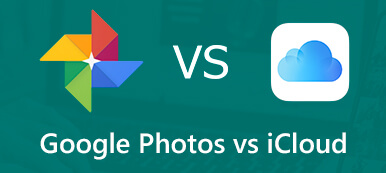Heute sprechen wir darüber, was das HEIF/HEIC-Format auf Ihrem iPhone ist und So konvertieren Sie HEIF in JPEG. Manchmal hatten Sie möglicherweise Probleme beim Öffnen von HEIF-Dateien auf Ihrem PC. Lassen Sie uns also loslegen und sehen, wie Sie das Problem lösen können!
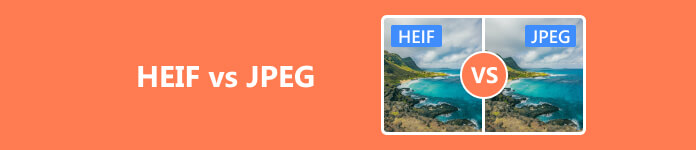
- Teil 1. Was ist HEIF und JPEG?
- Teil 2. Vergleich zwischen HEIF und JPEG
- Teil 3. So konvertieren Sie HEIF in JPEG
- Teil 4. FAQs zu HEIF vs. JPEG
Teil 1. Was ist HEIF und JPEG?
Sie fragen sich vielleicht, was HEIF/HEIC überhaupt ist. Sie haben es vielleicht schon einmal gesehen, als Sie Fotos auf Ihren Laptop oder etwas anderes importiert haben und HEIC am Ende des Dateinamens sehen. Nun ja. Dieses Format ist das hocheffiziente Bildformat. HEIF wird von Apples iPhone verwendet und kommt auch auf Googles Android. Es ist ein moderner Ersatz für JPEG und hat oft die HEIC-Dateierweiterung, die HEIC lautet. Die HEIC-Dateierweiterung ist der Ort, an dem Ihre Apple-Geräte das Foto aufnehmen und speichern. Sie können es sich als einen Container vorstellen, der mit HEVC Töne und Bilder kodieren kann. Ihre Live-Fotos werden also alle HEIC-Dateien sein, da sie nicht nur ein Standbild, sondern mehrere Bilder und aufgenommene Töne enthalten.
Lassen Sie uns nun näher darauf eingehen, was HEIF ist, das Bilder mit kleinerer Größe und besserer Bildqualität als das alte JPEG-Format erzeugt. Das ist der Hauptgrund, warum das iPhone es nach iOS 11 verwendet. HEIF verwendet effizientere Komprimierungstechniken, um dies zu erreichen, und ist daher in mancher Hinsicht eine bessere Option als JPEG. Das als HEVC bekannte hocheffiziente Videokomprimierungsformat ist die Grundlage dieses neuen Formats. Obwohl das Format Apple-Benutzern nach iOS 11 zur Verfügung steht, handelt es sich nicht um eine von Apple selbst entwickelte Technologie. Es stammt von MPEG und wird auch auf Android-Geräten verwendet.
Das Punkt-JPEG oder JPEG, wie es allgemein genannt wird, ist ein Standarddateiformat, das von vielen, wenn nicht allen Technologiemedien übernommen wurde. Das Akronym ist die Abkürzung für Joint Photographic Experts' Group. Es ist als 24-Bit-Bild standardisiert, was bedeutet, dass wir 8 Bit an Informationen in unseren Rot-, Grün- und Blaukanälen jedes Pixels erhalten.
JPEGs verfügen jedoch nicht über die Fähigkeit zur Transparenz. Durch JPEG-Komprimierung können die Dateigrößen von Bildern erheblich reduziert werden, ohne dass in der Regel ein unmittelbarer sichtbarer Qualitätsverlust auftritt. Es ist jedoch wichtig zu bedenken, dass bei JPEGs während des Komprimierungsprozesses mit der Zeit etwas Bildqualität verloren geht. Das Bild wird also pixelig, wenn es zu oft übertragen wird. Das JPEG-Format ist am effizientesten für Szenarien, in denen der Speicherplatz begrenzt ist und das Bild nicht mehrmals übertragen oder erneut komprimiert wird.
Teil 2. Vergleich zwischen HEIF und JPEG
Der JPEG-Standard wurde erstmals 1992 eingeführt und hat uns schon lange keine guten Dienste mehr geleistet. Es ist jedoch keine Überraschung, dass der moderne Standard ihn überholt hat. Zunächst einmal sollten HEIF-Bilder halb so groß sein wie JPEGs. Laut MPEG und Apple haben HEIFs jedoch eine ähnliche, wenn nicht sogar bessere Bildqualität. Durch das Speichern von Fotos in HEIF statt in JPEG könnten Fotos detaillierter werden. Und Ihr Telefon kann die doppelte Anzahl an Bildern speichern, indem es die Größe halbiert. Und Ihre Fotos werden doppelt so schnell auf iCloud hochgeladen wie zuvor.
Ganz zu schweigen davon, dass HEIF-Bilder über Funktionen wie Transparenz und 16-Bit-Farbe verfügen. Und Sie können nicht nur grundlegende Änderungen wie Größenänderung und Zuschneiden vornehmen, sondern Ihre Änderungen auch speichern und bei Bedarf später rückgängig machen.
Die Kompatibilität ist jedoch der Nachteil von HEIF/HEIC, da einige Systeme keine integrierte Software zum Anzeigen von HEIF haben, Sie aber JPEGS lesen können. Wenn Sie also ein Foto an eine E-Mail anhängen oder an Geräte senden, die keine HEIF-Dateien unterstützen, konvertieren Ihre Apple-Geräte Ihre Fotos möglicherweise einfach in JPEG-Bilder.
Teil 3. So konvertieren Sie HEIF in JPEG
Zunächst einmal müssen Sie wissen, dass Ihre Fotos auf älteren Versionen von Apples iOS oder wenn Sie die Option mit der höchsten Kompatibilität auswählen, immer noch als JPEG-Standbilder gespeichert werden. Wenn Sie diese Fotos auf einen Windows-PC importieren, werden HEIF-Dateien automatisch in JPEGs konvertiert, da Geräte wie Windows keine integrierte Unterstützung für diese Dateien bieten. Wenn Sie sich also nicht mit potenziellen Kompatibilitätsproblemen herumschlagen möchten, können Sie die Verwendung des HEIF-Formats auf Ihrem iPhone jederzeit deaktivieren und die Kamera zwingen, Fotos als altmodische JPEGs aufzunehmen. Gehen Sie einfach zu Ihren Einstellungen und wechseln Sie von „hohe Effizienz“ zu „höchste Kompatibilität“, und schon haben Sie es.
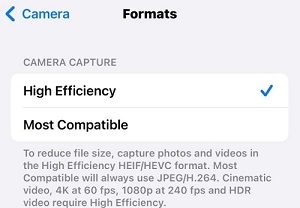
Wenn Sie jedoch eine HEIF-Datei von anderen erhalten haben und diese auf Ihren Windows- oder Android-Geräten anzeigen möchten, benötigen Sie einen Bildbetrachter oder eine Konvertierungssoftware eines Drittanbieters, um die ursprünglichen HEIF- oder HEIC-Dateien anzuzeigen. Wir empfehlen gerne die Apeaksoft Free HEIC Converter. Es kann Stapelkonvertierungen mit ziemlich hoher Geschwindigkeit durchführen. Und das Wichtigste: Es ist völlig kostenlos.
Schritt 1 Laden Sie einfach die Software herunter und starten Sie sie.
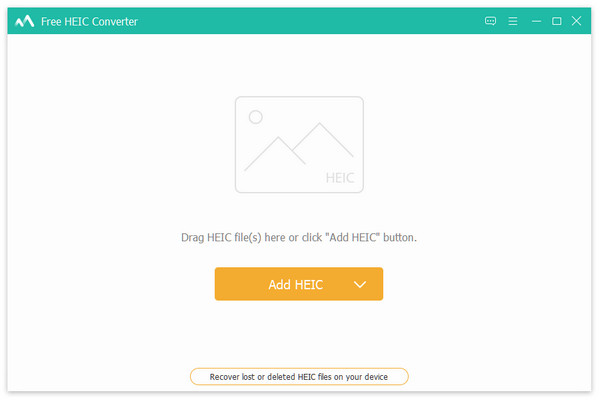
Schritt 2 Sie können eine oder mehrere HEIF/HEIC-Dateien auf einmal hochladen. Wählen Sie dann das Format aus, in das Sie konvertieren möchten.
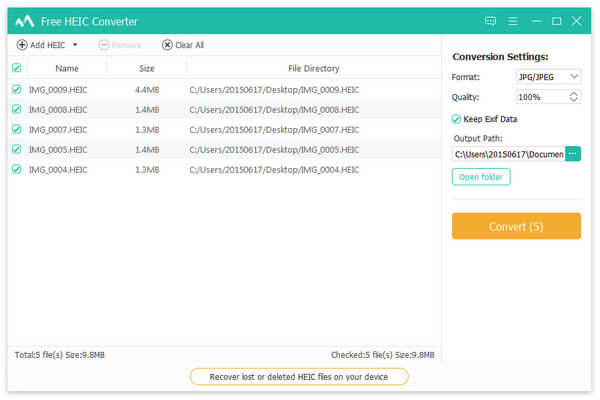
Schritt 3 Klicken Sie Konvertieren und in Sekundenschnelle ist es erledigt.
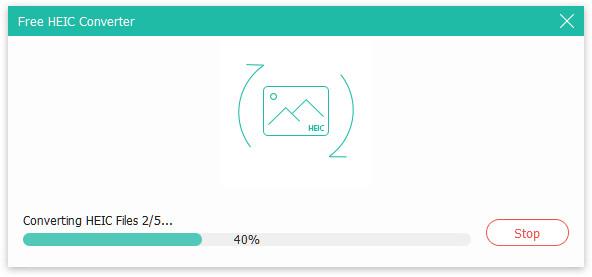
Weiterführende Literatur:
JPEG-Dateireparatur – So stellen Sie beschädigte JPEG-Dateien wieder her
Wie konvertiere ich ein JPEG-Bild in eine PDF-Datei (kostenlos / online)
Teil 4. FAQs zu HEIF vs. JPEG
Gibt es einen kostenlosen HEIC-Konverter?
Ja, die Nutzung von Tools wie Apeaksoft Free HEIC Converter ist kostenlos.
Was ist der Unterschied zwischen HEIC- und HEIF-Format?
HEIC kann mehrere HEIF-Bildsequenzen mit zusätzlichen Medien wie Audioaufnahmen verpacken. Live-Fotos sind daher oft HEICs.
Sollte ich HEIF oder JPEG auf dem iPhone verwenden?
Es hängt von Ihren Bedürfnissen ab. Wenn Sie eine bessere Qualität und weniger Speicherplatz wünschen, dann ist HEIF die richtige Wahl. Wenn Sie es jedoch häufig teilen und übertragen müssen, sollten Sie für eine bessere Kompatibilität JPEG verwenden.
Fazit
HEIF ist also im Grunde ein neueres Dateiformat, das in iOS 11 eingeführt wurde und eine stärker komprimierte Version von JPEG sein sollte, die aber trotzdem die gute alte Qualität beibehält. Wenn Sie es jedoch auf Ihrem PC anzeigen möchten und eine HEIF-zu-JPEG-Konverter, Apeaksoft ist wirklich ein benutzerfreundliches Tool für Anfänger. Wir hoffen, dass dieser Artikel Ihnen dabei hilft, Zeit zu sparen, und danke fürs Lesen!